有時候,下載一個東西,但是又要關閉電腦睡覺了,但是又想等東東下載好了,才去睡覺,想想如果能定時關機就好了,那麼下面就讓小編和大家分享win7電腦設定定時關機的方法吧。
1、點擊桌面左下角的開始功能表圖標,然後在彈出的頁面中點擊 運行 選項或直接按下鍵盤的 win R 組合快捷鍵。
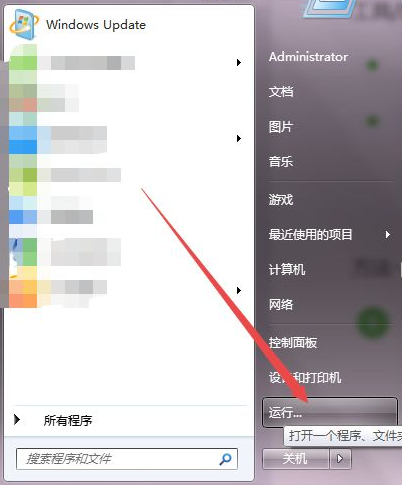
2、然後在彈出的運行小視窗中輸入 cmd 回車。
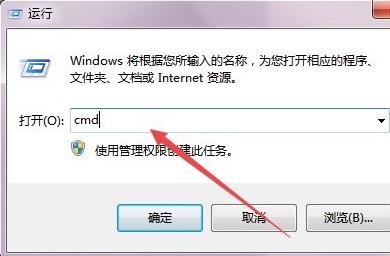
3、然後會開啟一個黑色的命令列窗口,在目前的視窗中輸入shutdown -f -s -t 3600 回車,然後在桌面的右下角就會彈出多久關閉計算機的提示了。
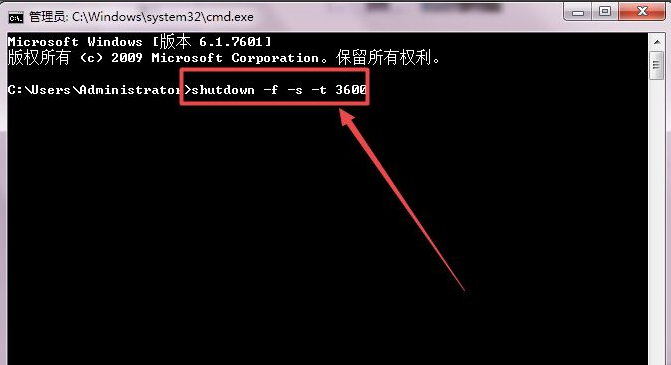
4、若是不知道shutdown 的參數可以輸入 shutdown/? 回車,然後就可以看到各個參數的意思了。
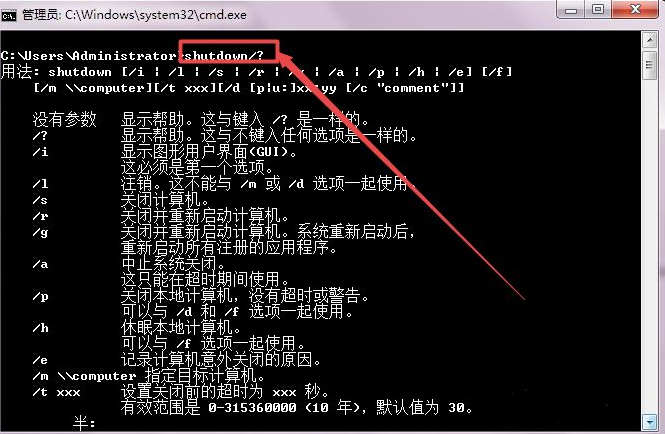
以上就是跟大家分享的win7電腦定時關機設定指令,大家如果想要為windows7系統設定定時關機的話可以試試這個方法。
以上是定時關機指令win7系統詳細步驟的詳細內容。更多資訊請關注PHP中文網其他相關文章!




